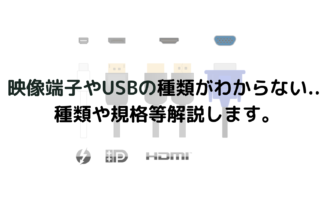パソコンショップ PC-WRAPです。
パソコンには大きく分けて “ノートパソコン” と “デスクトップパソコン” の2種類ありますが
明確にどのような違いがあるのか、初めて購入する時はどちらを選べばいいのか迷ってしまう方
も多いのではないでしょうか。
ノートパソコンとデスクトップパソコンの違い

まずそれぞれの特徴を紹介します。
特徴を知ることでどちらを選ぶべきかがより明確になりますね。
ノートパソコンとは?
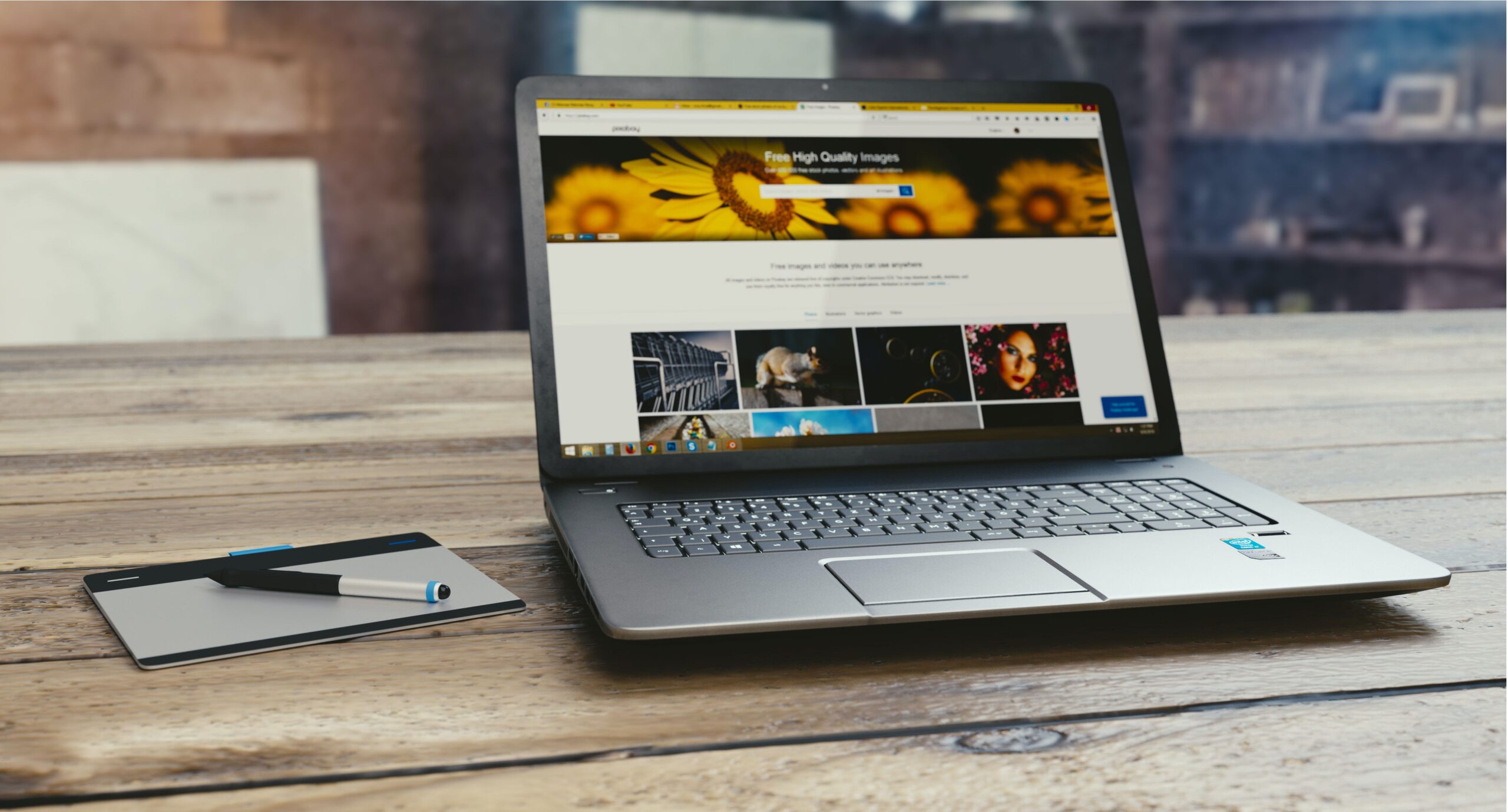
ノートのように薄く折り畳む事が出来、何処へでも持ち運びやすい携帯性を備えているのが
ノートパソコンの特徴です。
バッテリーが内蔵されているので、コンセントを常時接続せず使用でき
自宅やオフィスは勿論カフェや図書館、新幹線の車内など様々な場所で使う事が出来ます。
また、タッチパッドを搭載しているのもノートパソコンの特徴です。
表面を指でなぞったりタップしたりする事で、メニューの選択や画面の
スクロール等の操作が行えます。
デスクトップパソコンとは?

机の上など決まった場所に設置して使用するのがデスクトップパソコンです。
電源を繋げながら使用する必要があり、設置場所がコンセントの近くに限定される為
持ち運びながらの使用は出来ません。
しかし、デスクトップパソコンは、ディスプレイやキーボード等が付属しないので自分に合った快適な
作業環境を整えやすいのが特徴です。
また、今では液晶が組み合わされた “液晶一体型デスク” や “手のひらサイズにまでコンパクト” になった物もあります。
ノートパソコンのメリット
購入後すぐ使い始める事が出来る
ノートパソコンにはキーボード、タッチパッド、ディスプレイといったパーツが既に
組み込まれているので、届いてすぐ使い始める事が出来ます。
バッテリー駆動で持ち運べる
バッテリーが内蔵されているので、電源コードを接続しない状態でも外へ持ち出して
パソコンの作業ができるので、作業スペースに縛られる事がありません。
拡張性が程よくある
Bluetooth機能を用いれば好きなマウスやヘッドセットとも接続でき
外部映像出力を備えている機種の場合大画面のモニターとも接続する事が出来ます。
ノートパソコンのデメリット
拡張性が低い
デスクトップパソコンであれば、映像が綺麗なゲームをする為にグラフィックボードを交換したり
メモリ増設等も容易に行えますが、ノートパソコンの場合マザーボードと呼ばれる部品に
異なる形で搭載されている為交換が出来ません。
不具合発生時すぐ解決出来ない
内部のパーツを自由に交換できないので、故障や不具合があった場合には
修理に出さなければならず手元で不具合解決する事が出来ません。
デスクトップパソコンに比べ性能が高くない
ノートパソコンの場合、限られたサイズで性能を発揮出来るような設計が行われている為
デスクトップパソコンと比べると、あまり高性能なCPUを搭載出来ません。
その為、同価格帯でもデスクトップパソコンの方が性能が高い傾向にあります。
デスクトップパソコンのメリット
拡張性が高い
ほぼ全てのデスクトップパソコンはパーツの交換や増設を行う事が出来るので
性能を向上させたり機能を追加する事が出来ます。
メモリを消費するゲームの場合はメモリを増設したり、より綺麗な映像を楽しみたい場合は
グラフィックボードを交換する事が可能です。
好みのモニターが接続出来る
デスクトップパソコンはディスプレイが外付けなので、好きなインチ数や解像度の液晶モニターを
接続すれば迫力のあるゲームや動画視聴が出来ます。
勿論、仕事で利用する時も表計算ソフトであれば1シートの表示領域も大画面表示ができ
作業効率もかなり上がりますね。
ノートパソコンに比べ性能が高い
デスクトップパソコンの場合サイズに制限が無いので性能を向上させる事が容易です。
その為、同価格帯でもノートパソコンと比べると性能が高い事が多いです。
デスクトップパソコンのデメリット
持ち運び出来ない
バッテリーが内蔵されておらず、常に電源コードを接続した状態で使用しなければならない為
使用先には電源が取得出来る環境である必要があります。
周辺機器が必要
コンセントに繋いだだけでは大きな箱に過ぎません。
「モニター・キーボード・マウス」を接続して初めて使用可能な状態になる為
パソコンの手軽さという簡単から見た場合デメリットになります。
電源を常に接続しないといけない
デスクトップパソコンにはバッテリーが搭載されていない為、電源ケーブルが抜けてしまうと電源が落ちてしまいます。
では、どういう基準で選べば良いの?
ノートパソコンにした方が良い人
・パソコンを購入するのが初めての人
・室内は勿論、外出先でもパソコンを操作したい人
・パソコンを設置するスペースが確保出来ない人
画面を表示するモニターや操作用のキーボード、タッチパッドなど、パソコンを使うのに必要な
機能がパソコン本体と一体化しているので初めてパソコンを購入する方でも安心です。
ふたつ折りに出来、折りたたむ事でカバンに入れて持ち運べる点もメリットです。
デスクトップパソコンにした方が良い人
・作業環境が変化しない人
・安価で高性能なパソコンが欲しい人
・モニターやマウス・キーボード等好きな構成にしたい人
ノートパソコンでは実現できない高い処理性能を持っているので
映像処理や並行作業が多い方が使用すれば作業効率はかなり上がります。
利用用途や性能等はどう決めれば良いの?

パソコンの種類を決めても利用用途に合っているのかわからないと不安ですよね。
上記ブログではPC WRAPで販売している商品は勿論、パソコン全般に共通するスペックの
見方や搭載機能等を説明しています。

また、使いたいソフトやアプリに記載のある「必要環境・推奨環境」の意味等についても
説明していますのでご覧いただければと思います。
まとめ
「持ち運ぶのか・設置スペースは取れるのか・カスタマイズ性は高い方が良いのか」等、
何に重きを置くかで購入するパソコンも変わってくるかと思います。
まずはノートパソコンを購入し、操作に慣れた頃に外部映像出力を使用しモニターを追加したり
するのも良いのではないでしょうか。
動画・映像編集や、よりカスマタイズ性に重きを置いた時はデスクトップパソコンを
候補にされるのも良いかと思います。
また、昨今では手のひらサイズにまでコンパクトになったデスクトップパソコンもあるので
購入の際は本体サイズも確認しておくと良いですね。
ノートパソコン・デスクトップを始め周辺機器まで全て揃い
【長期3年保証】・【どんな理由でも返品出来るお気楽返品サービス】が自慢の
PC WRAPへは下記から!







-320x198.png)